1、在插入选项卡中点击图片,选择其中的本地图片,插入一张准备好的背景图片。

2、选中图片,鼠标拖动调整其大小,摆放在页面的左侧部分。

3、在插入选项卡中点击形状,选择其中的矩形,在页面上绘制出形状。
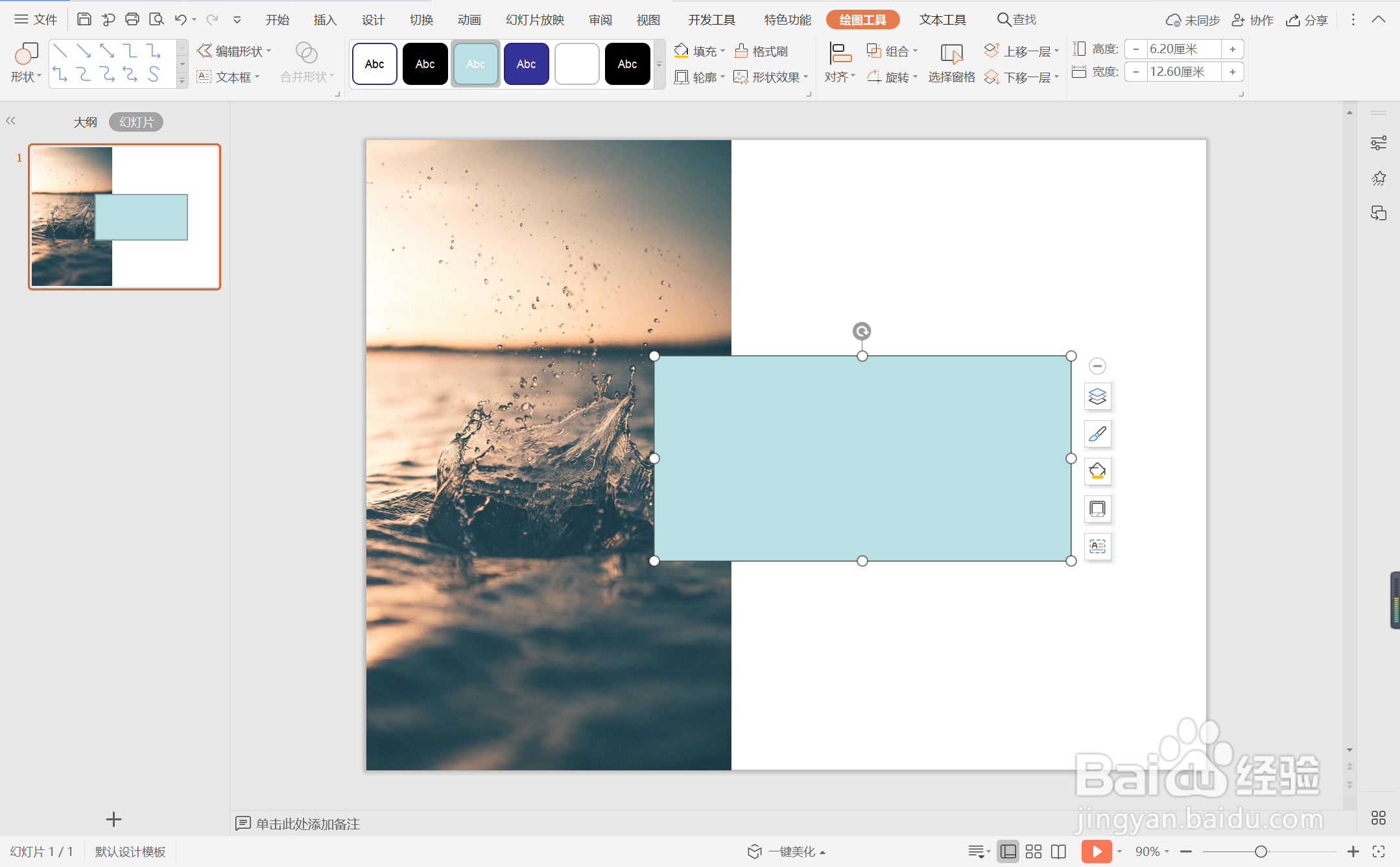
4、选中矩形,在绘图工具中点击填充,选择与背景图片相匹配的颜色进行填充,并设置为无轮廓。

5、在开始选项卡中点击文本框,选择其中的横向文本框。

6、在文本框中输入封面的标题,字体填充为白色,这样时尚简约型封面就制作完成了。

时间:2024-10-25 07:24:44
1、在插入选项卡中点击图片,选择其中的本地图片,插入一张准备好的背景图片。

2、选中图片,鼠标拖动调整其大小,摆放在页面的左侧部分。

3、在插入选项卡中点击形状,选择其中的矩形,在页面上绘制出形状。
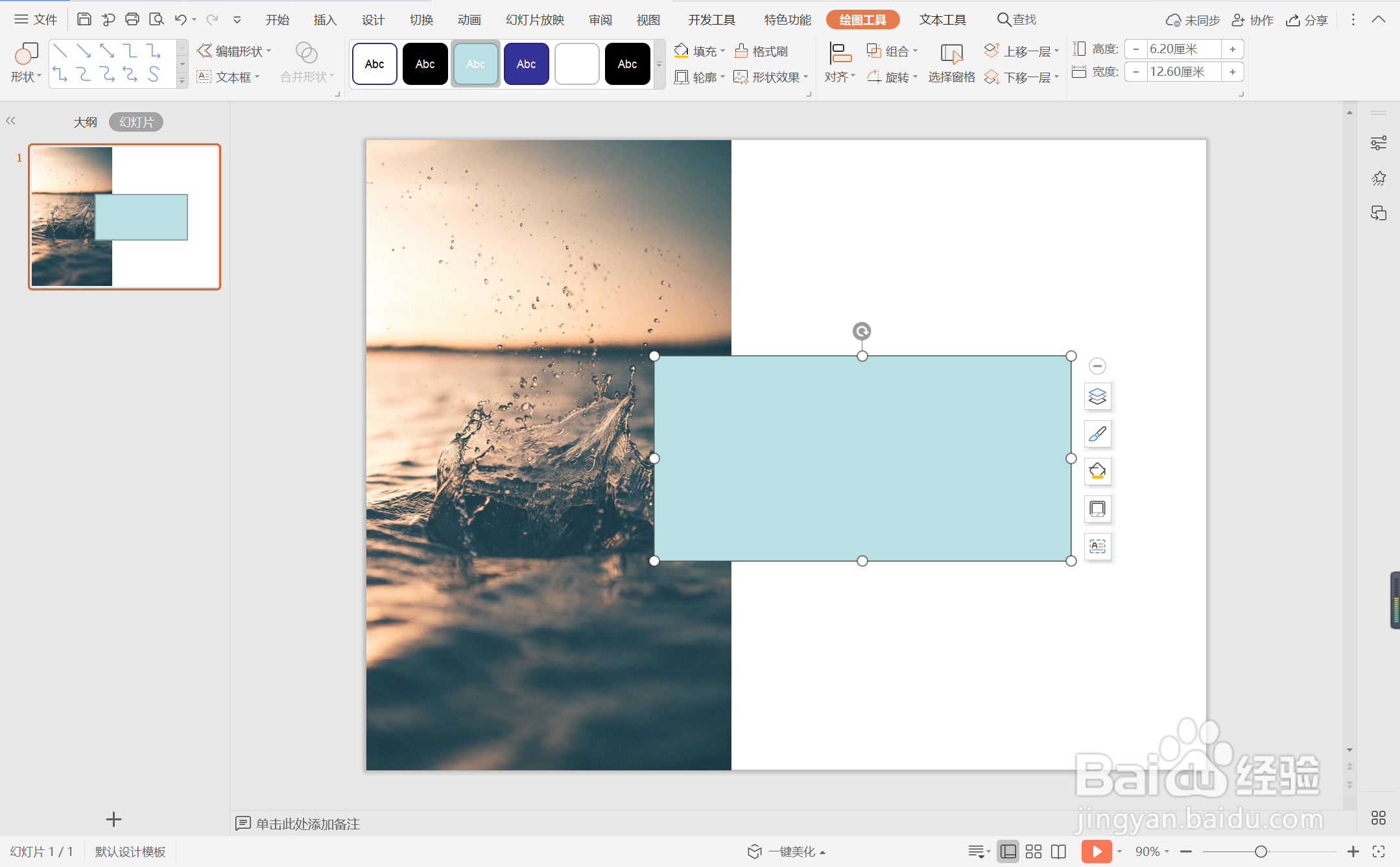
4、选中矩形,在绘图工具中点击填充,选择与背景图片相匹配的颜色进行填充,并设置为无轮廓。

5、在开始选项卡中点击文本框,选择其中的横向文本框。

6、在文本框中输入封面的标题,字体填充为白色,这样时尚简约型封面就制作完成了。

